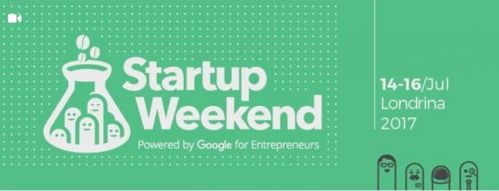Quer aprender a usar Uber em Londrina?
Esta crescendo em Londrina o número de idosos e pessoas de meia idade que estão aprendendo a usar o Uber, que antes era privilégio dos mais novos e antenados em tecnologia.
Aproveite e de para seu pai, sua mãe, seus avós lerem esta matéria que ensina a usar o Uber!
Que tal circular por Londrina com um ótimo custo beneficio, balinhas, agua, ar condicionado, carros com modelos a partir de 2008, todos com 4 portas e um motorista particular para você, tudo isso com um preço bem mais barato que táxi?
Então o Uber é o que você precisa. Trata-se de um aplicativo que permite contratar os serviços de um carro particular com motorista para fazer seus deslocamentos de uma maneira bem mais personalizada, cômoda e exclusiva.
Baixe o aplicativo nos links abaixo que vamos te ensinar a usar o aplicativo Uber em Londrina.
Baixe para Androide AQUI e IOS AQUI.
Como se cadastrar:
*Na início do aplicativo, toque sobre o botão "Insira seu número de celular". Na próxima tela, coloque o número do seu celular.
*Se preferir, ainda é possível se cadastrar por meio do Facebook. Basta clicar na opção "Ou entre com o Facebook" e "Abrir". Depois, é só selecionar "Continuar como".
*Na página seguinte, informe o código de quatro dígitos que o Uber enviará para o seu smartphone. Depois disso, digite o seu endereço de e-mail. Você deverá também criar uma senha e concordar com Termos e condições e nossa Declaração de privacidade.
*Configure seu perfil inserindo seu nome e sobrenome, telefone e configurações de idioma preferido. Depois de concluir essa parte do processo de inscrição, te enviaremos um SMS para confirmar o número do telefone.
*Em seguida, insira as informações de pagamento. Use o número do seu cartão de crédito para permitir que os valores das viagens sejam cobradas automaticamente na sua conta de pagamento preferida, após cada viagem. Observe que não aceitamos cartões pré-pagos nem cartões de débito.
Pronto, você já está cadastrado e pronto para usar o Uber. O aplicativo exibirá imediatamente o mapa do seu local, indicando os carros no entorno.
Quer ganhar R$20,00 de credito na sua primeira corrida do Uber?
Como adicionar códigos promocionais:
Copie o código promocional 1YP9QKNVUE, insira-o a qualquer momento antes do término da viagem, para que o valor promocional seja aplicado ao preço da viagem em curso.
Para inserir um código promocional:
1. Selecione PROMOÇÕES no menu do app.
2. Toque em Adicionar código promocional.
3. Insira seu código promocional e toque em APLICAR.
Se estiver usando o novo app:
1. Selecione PAGAMENTO no menu do app.
2. Toque em Adicionar código promocional.
3. Insira seu código promocional e toque em APLICAR.
Os códigos promocionais válidos serão aplicados à sua conta. Observe que os códigos promocionais são aplicados automaticamente em ordem reversa. O código promocional mais recente será aplicado à sua viagem atual ou à próxima.
Para solicitar uma viagem com a Uber:
1. Abra o aplicativo Uber.
2. Use a barra deslizante para selecionar sua opção de veículo.
3. Configure seu local de embarque usando um dos métodos a seguir:
- Confirme o endereço na caixa de texto de embarque e toque em DEFINIR LOCAL DE EMBARQUE.
- Edite o endereço. Clique na caixa de texto de embarque para inserir um novo ponto de embarque. Você pode inserir um endereço ou o nome do local. Clique em DEFINIR LOCAL DE EMBARQUE.
- Mova o mapa e aplique o marcador no local desejado. Clique em DEFINIR LOCAL DE EMBARQUE para confirmar.
4. Clique em Inserir destino e insira o local para onde você deseja ir. Da mesma forma que inseriu seu ponto, é possível usar endereços e nomes de locais.
- Observação: para ver em que faixa de preços será sua viagem, você pode receber uma estimativa de valores. Siga essas instruções para ver a estimativa de preço.
5. Clique em Solicitar.
6. Se um preço dinâmico estiver em vigor, você precisará aceitá-lo para solicitar uma viagem.
7. Aguarde até que motorista aceite sua solicitação.
8. Depois de aceito, você poderá ver o local do motorista e uma estimativa do horário de chegada. Você será notificado cerca de um minuto antes de o motorista chegar. Esteja no local de embarque solicitado. Observe o veículo do motorista e a placa de identificação. Siga as instruções para ver o veículo do motorista e o número de placa. Se precisar entrar em contato com seu motorista antes de chegar, você poderá fazê-lo seguindo as instruções.
9. Quando o motorista chegar e você embarcar no veículo, você deverá confirmar seu nome. Se você não inserir seu destino, o motorista irá te perguntando aonde deseja ir. Você pode informar ao motorista para onde está indo ou inserir o destino pelo aplicativo.
10. Quando estiver a caminho do destino, é possível deslizar para cima no aplicativo e fazer o seguinte:
- Dividir a tarifa: compartilhar o custo de uma viagem da Uber com várias pessoas.
-Enviar o tempo estimado de chegada: compartilhar o status de sua viagem com alguém para que ele saiba quando você vai chegar.
- Alterar o destino da viagem: alterar o endereço de destino depois de solicitar uma viagem ou enquanto estiver a caminho.
-Cancelar a viagem: se precisar cancelar sua viagem no início, notifique o motorista e verifique se está em um local seguro antes de sair do veículo.
- Alterar o método de pagamento: caso queira alterar como gostaria de ser cobrado antes de chegar ao seu destino, clique nos últimos quatro dígitos de seu cartão. Você será direcionado para a visualização de pagamentos e poderá selecionar um dos outros métodos registrados ou adicionar uma forma de pagamento.
- Alterar perfis: se um método de pagamento estiver associado a outro perfil, clique no nome do perfil e troque para o perfil que você gostaria de usar.
11. Ao chegar ao local, verifique se você está com todos os seus pertences antes de sair do veículo. Depois que o motorista concluir a viagem, você será solicitado a avaliá-lo e receberá um e-mail com o comprovante de pagamento.
12. Se esquecer alguma coisa no veículo, será possível entrar em contato com o motorista. Se tiver algum problema com sua viagem, solicite ajuda em help.uber.com ou no menu Ajuda dentro do aplicativo.
Abaixo segue o vídeo explicativo do UBER.